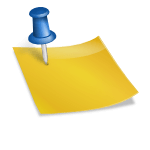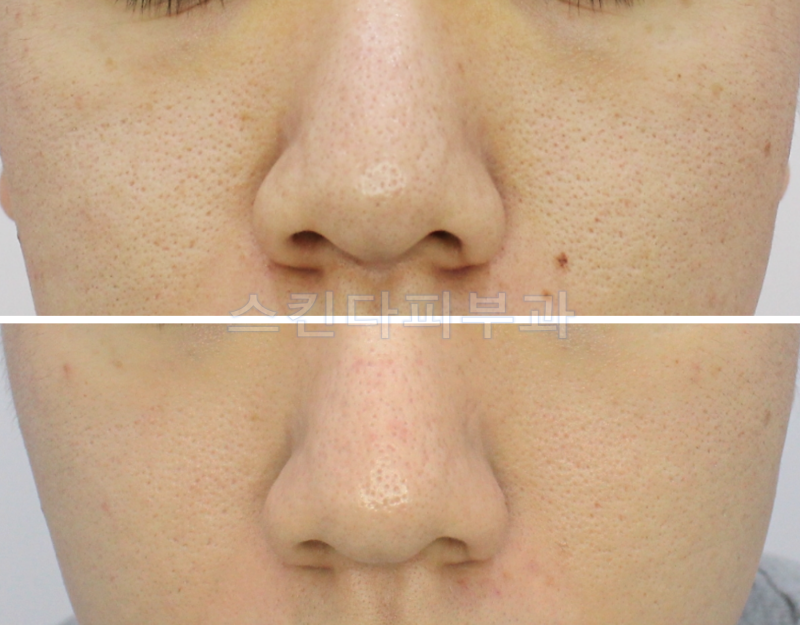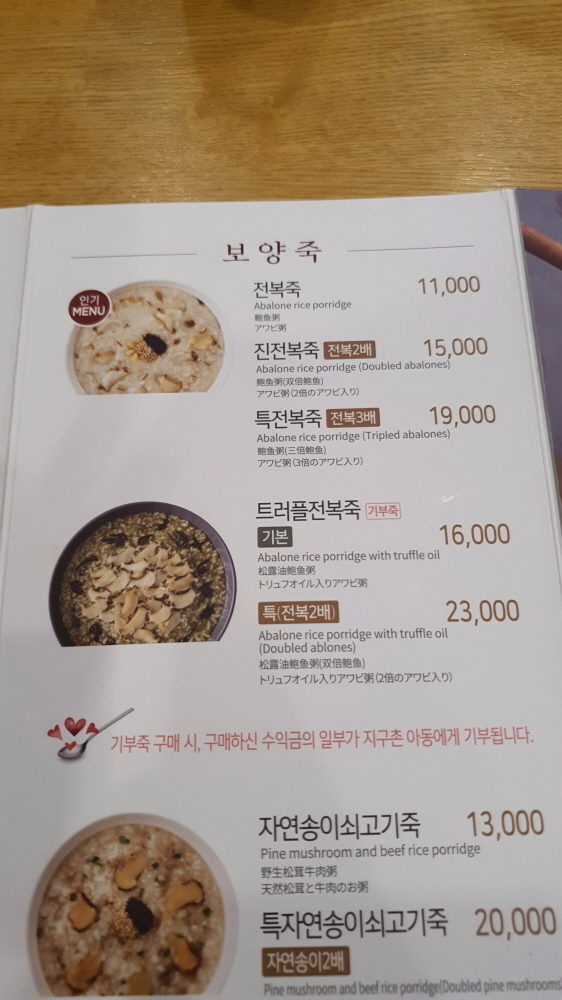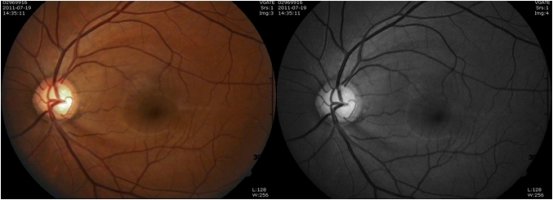안녕하세요. 10월의 일상입니다. 🙂 간편해진 USB 또는 외장 드라이브 덕분에 DVD, CD라는 매체는 점점 보기 어려워지고 있습니다. 하지만 이 DISK라는 저장매체가 빠른 시일 내에 완전히 사라질 것 같지는 않습니다. DVD 상위 버전인 블루레이가 게임과 영화 타이틀 자리에서 견고히 버티고 있으며 아직 앨범도 이 매체를 이용해 발매가 이어지고 있습니다.
그러면 이 디스크에는 어떻게 데이터를 기록하기 때문에 이것을 ‘굽다’라는 표현을 사용할까요?
우선 CD, DVD로 데이터를 읽는 원리부터 살펴보면 이들 표면에는 눈에 보이지 않는 매우 미세한 홈이 파여 있는데 여기에 레이저 빔을 반사&굴절시켜 이를 0 또는 1로 판단해 읽어들이는 것입니다.
이들 홈을 피트(Pit)라고 부르며, 이들은 특수한 염료가 칠해져 있는 DISK 표면에 레이저로 열을 가해 만들어 냅니다. 이러한 데이터 기록 방식 때문에 ‘CD 굽기’라는 표현이 만들어지게 되었습니다.
그리고 CD, DVD, Blu-ray는 모두 크기가 같지만 핏의 크기와 밀집도의 차이로 넣는 용량에 차이가 생겨 Blu-ray는 레이어를 2개에서 4개까지 겹쳐 최대 128GB까지 넣을 수 있습니다.
그럼 이론은 여기까지 하고, 창에서 CD를 굽는 것을 해보도록 하겠습니다.

내장형 OD 이전에는 DVD, CD에 데이터를 기록하기 위해서는 별도의 프로그램이 필요했지만 Windows에서 자체적으로 「쓰기」를 지원하기 시작해 크게 필요한 경우가 적어졌습니다.

데이터를 CD, DVD에 넣는 방법은 크게 3가지 있습니다. 필요한 준비물은 Windows 10 이상이 설치된 컴퓨터, 빈 CD, 그리고 쓰기: Write가 가능한 외장 또는 내장형 ODD입니다.
일반 파일로 기록
첫 번째는 컴퓨터 파일을 같은 형태로 디스크에 옮기는 것입니다. 매체가 달라 사용하기 위한 장치만 필요할 뿐 USB나 외장 하드디스크로 복사 또는 이동하는 것과 같은 결과를 얻을 수 있습니다.
일반 파일을 굽는 방법은 다음과 같습니다.
윈도우 탐색기에서 기록할 대상 선택

탐색기 상단의 <공유 탭 >내에서 <디스크에 굽기>를 실행 벤딩 옵션 창이 나타나면 디스크의 이름(라벨)을 입력해 기입 속도를 설정하고 <다음(N)>을 클릭해 CD 벤딩을 개시합니다.진행이 완료되기를 기다리면 됩니다.ISO 기록
iso 확장자를 가진 데이터를 옮기는 방법입니다. ISO 파일은 CD 또는 DVD를 하나의 「화상」으로 해 둔 것입니다. 압축 소프트웨어를 이용해서 열어보면 내부 구조를 볼 수도 있습니다.
ISO 실행 가능한 프로그램(가상 드라이브 등)을 이용해 마치 DISK가 들어있는 것처럼 사용할 수도 있고 CD를 굽는 과정을 통해 다시 원래의 구조로 CD나 DVD로 구울 수 있습니다. 프로세스는 다음과 같습니다.
.iso 파일을 오른쪽 버튼으로 클릭하고<디스크 이미지 굽기>를 선택합니다. “Windows 디스크 이미지 버너”가 실행되면 <굽기>를 클릭하여 진행합니다.
최근에는 사용량이 크게 줄어든 타입의 이미지이지만, 아직 Windows 설치용 CD를 만들기 위해 MS에서는 ISO로 배포하고 있습니다.오디오 CD 만들기
CD의 가장 많은 활용처입니다. 간단하게 말하면 CD플레이어에 넣어서 노래를 들을 수 있는 DISK라고 생각하세요. 일반적으로 앞서 알려드린 두 형태와 다른 점은 이들은 ‘오디오 트랙’으로 구성되어 있으며 매체(DISK) 용량보다는 기록 가능한 ‘시간’에 영향을 받습니다.

오디오 CD를 PC에 넣으면 mp3나 wav가 들어있는 것처럼 사용자에게 보여주기 때문에 ‘트랙’ 형태와 같다고 생각할 수 있지만 이는 PC로 트랙 정보를 변환해준 것일 뿐 실제 단순히 파일을 굽는 방법으로 mp3나 wav를 구워도 CD 플레이어로는 재생이 되지 않습니다.
노래CD 만드는 방법은 다음과 같습니다.
먼저 “Windows Media Player”를 실행합니다. 설치되어 있지 않으면, 이곳에서 설치할 수 있습니다.
Media Player 오른쪽 상단의 굽기 탭을 클릭합니다.
탐색기에서 오디오 트랙으로 변환할 노래 파일을 선택한 후 <구이 목록>에 드래그 앤 드롭합니다.
이제 ODD에 공동 CD를 넣고 ‘굽기 시작’ 버튼을 눌러 오디오 CD를 만들 수 있습니다.오늘은 DVD, CD를 굽는 방법과 이 매체를 쓰는 방법/읽는 방법의 원리에 대해 간략히 소개했습니다. ‘굽는다’ 하니까 무슨 말인지 모르시는 분들이 많아졌어요 😀
추억이 되살아나는 오늘의 포스팅이 여러분에게 도움이 되길 바랍니다.
감사합니다。